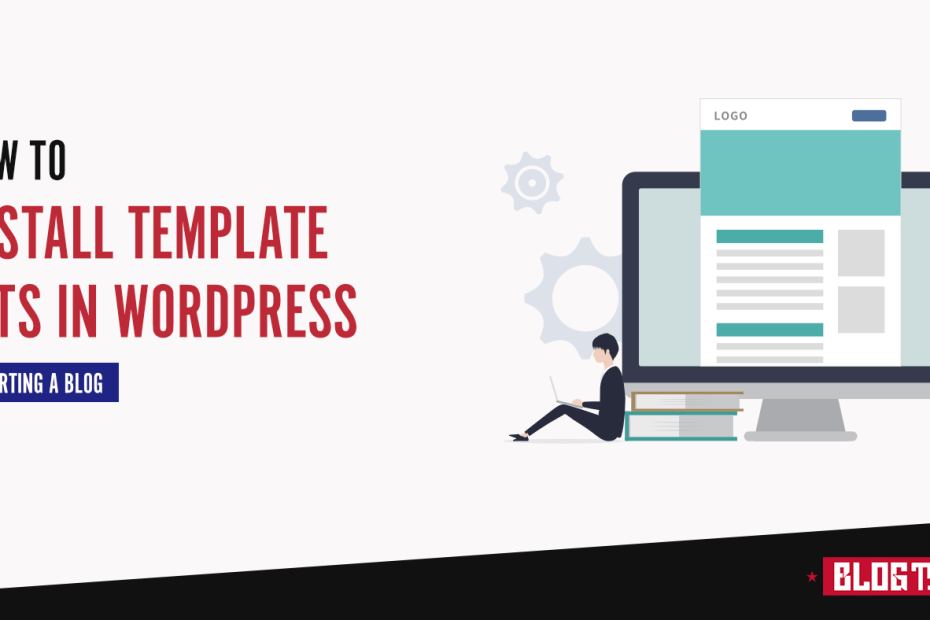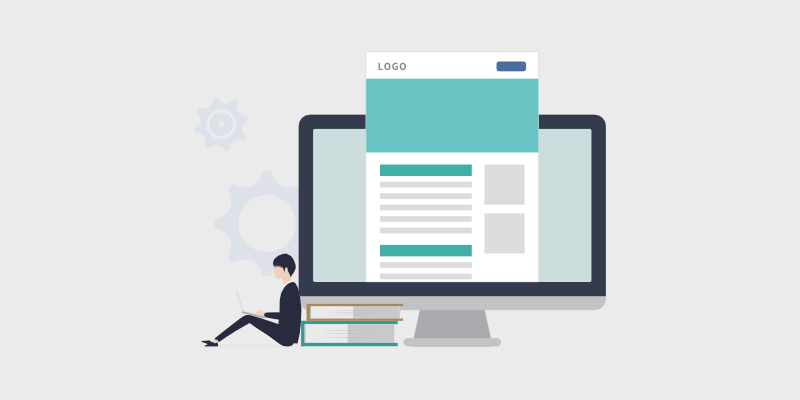
ㅏ
WordPress에 템플릿 키트를 설치하는 방법이 궁금하십니까? 계속 읽으세요! 방법을 단계별로 알려드리겠습니다.
WordPress 블로그에 맞춤형 디자인을 제공하려면 개발자를 고용하거나 코딩 방법을 배우지 않으면 어려울 수 있습니다.
다행히 코딩이 필요 없이 아름다운 맞춤형 WordPress 블로그를 쉽게 만들 수 있는 웹사이트 템플릿 키트가 있습니다.
이 글에서는 몇 분 만에 전문적인 웹사이트를 만들 수 있도록 WordPress에 템플릿 키트를 설치하는 방법을 보여 드리겠습니다.
시작하자!
이 가이드에서는:
- 1단계. SeedProd 플러그인 설치 및 활성화
- 2단계. 웹사이트 템플릿 키트 선택
- 3단계. SeedProd 템플릿 키트 사용자 정의
- 4단계. SeedProd 템플릿 키트 활성화
하지만 먼저 WordPress 템플릿 키트가 무엇인지 살펴보겠습니다.
WordPress 템플릿 키트란 무엇입니까?
WordPress 템플릿 키트는 코드를 편집할 필요 없이 아름다운 웹사이트를 만들 수 있도록 해주는 사전 디자인된 웹 페이지 템플릿, 레이아웃 및 기타 요소의 모음입니다.
템플릿 키트를 설치하기만 하면 귀하의 브랜드에 맞게 사용자 정의할 수 있는 응집력 있는 웹사이트 디자인이 즉시 완성됩니다.
템플릿 키트에는 다음을 포함하여 전문적인 웹사이트를 만드는 데 필요한 모든 것이 포함되어 있습니다.
- 블로그 페이지
- 홈페이지
- 페이지 소개
- 연락처 페이지
- 머리글
- 보행인
- 그리고 더…
특정 템플릿 키트 기능에 따라 서비스, 포트폴리오, 사용후기 또는 제품에 대한 다른 페이지가 포함될 수도 있습니다.
SeedProd를 사용하여 WordPress에 템플릿 키트 설치
템플릿 키트는 일반적으로 최고의 드래그 앤 드롭 WordPress 페이지 빌더 플러그인의 기능입니다. 개별 WordPress 페이지를 처음부터 만들 수 있다는 점 외에도 많은 페이지 빌더 플러그인에는 코드 없는 웹 디자인 기능이 있기 때문입니다.
선택할 수 있는 수많은 페이지 빌더 플러그인이 있지만 항상 SeedProd를 권장합니다.
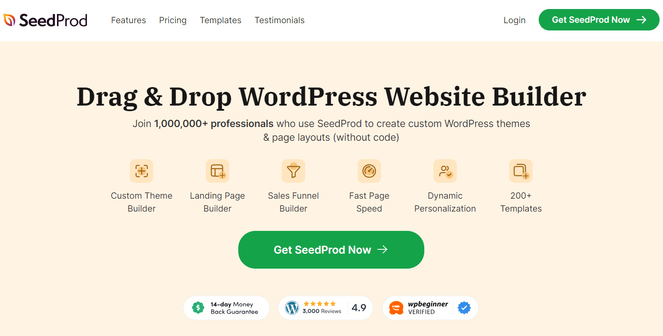
SeedProd는 1,000,000명 이상의 웹사이트 소유자가 사용하는 최고의 드래그 앤 드롭 WordPress 웹사이트 빌더입니다. 이를 사용하면 코드 한 줄도 건드리지 않고도 사용자 정의 WordPress 테마, 랜딩 페이지 및 페이지 레이아웃을 쉽게 만들 수 있습니다.
SeedProd에는 전문적으로 디자인된 300개 이상의 템플릿 키트와 원클릭으로 설치할 수 있는 랜딩 페이지 템플릿이 함께 제공됩니다.
점점 늘어나고 있는 웹사이트 템플릿 키트 라이브러리에서 블로그 및 패션, 음식 및 레스토랑, 전자상거래 상점, 전문 서비스, 모바일 애플리케이션, 이벤트 및 게임 등과 같은 특정 산업을 위해 설계된 템플릿 키트를 찾을 수 있습니다.
또한 이메일 선택 양식, 갤러리, 카운트다운 타이머, 가격표, 별점 등과 같은 미리 만들어진 블록을 사용하여 각 템플릿 키트를 사용자 정의할 수 있습니다.
다른 강력한 기능으로는 내장 출시 예정 모드, 색 구성표, 스마트 섹션, 애니메이션, WooCommerce 통합, 이메일 마케팅 통합 및 도메인 매핑이 있습니다.
SeedProd에 대해 더 자세히 알고 싶으십니까? 블로거를 위한 자세한 SeedProd 리뷰를 읽어보세요.
대안: Elementor는 100개 이상의 웹사이트 템플릿 키트 라이브러리를 제공하는 또 다른 인기 있는 WordPress 페이지 빌더입니다.
그렇다면 WordPress에 템플릿 키트를 설치하는 방법을 살펴보겠습니다.
1단계. SeedProd 플러그인 설치 및 활성화
시작하려면 WordPress 사이트에 SeedProd 플러그인을 설치하고 활성화해야 합니다. 단계별 지침이 필요한 경우 WordPress 플러그인 설치 방법에 대한 가이드를 참조하세요.
SeedProd의 무료 버전이 있지만 템플릿 키트를 사용하려면 최소한 SeedProd Pro 계획이 필요합니다.
플러그인이 설치되고 활성화되면 SeedProd 라이센스 키를 확인해야 합니다.
그렇게 하려면 SeedProd 계정에 로그인하고 다운로드 탭. 그런 다음 아래로 스크롤하여 라이센스 키를 찾아 복사하세요.
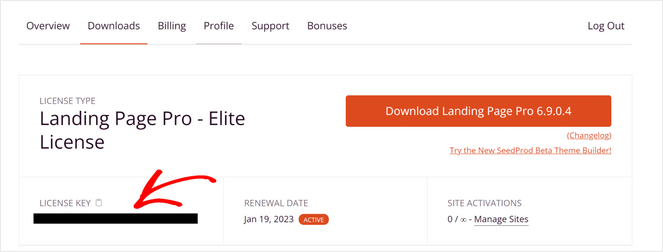
다음으로 이동 SeedProd » 설정 WordPress 관리 대시보드에서. 복사한 라이센스 키를 제공된 필드에 입력하고 키 확인 단추.
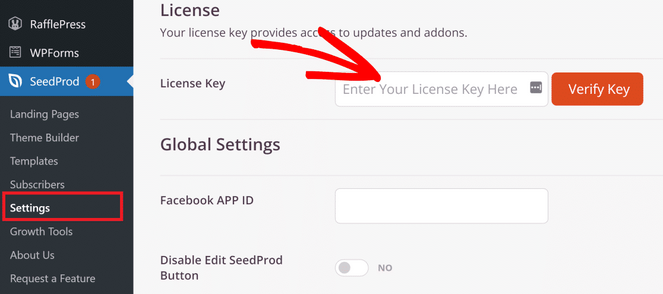
이제 SeedProd 라이센스 키가 확인되었으므로 웹사이트 템플릿 키트를 설치할 준비가 되었습니다.
2단계. 웹사이트 템플릿 키트 선택
블로그용 템플릿 키트를 선택하려면 다음으로 이동하세요. SeedProd » 테마 빌더 그리고 테마 템플릿 키트 단추.
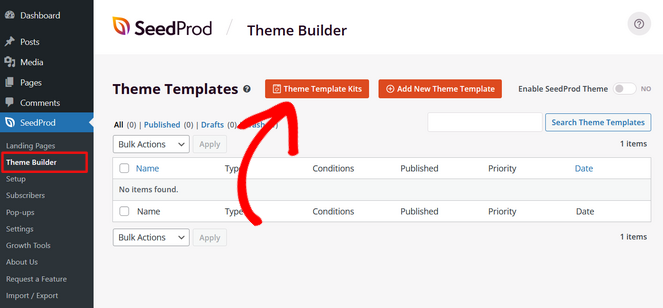
그러면 원하는 웹사이트 디자인을 선택할 수 있는 SeedProd의 템플릿 키트 라이브러리가 열립니다.
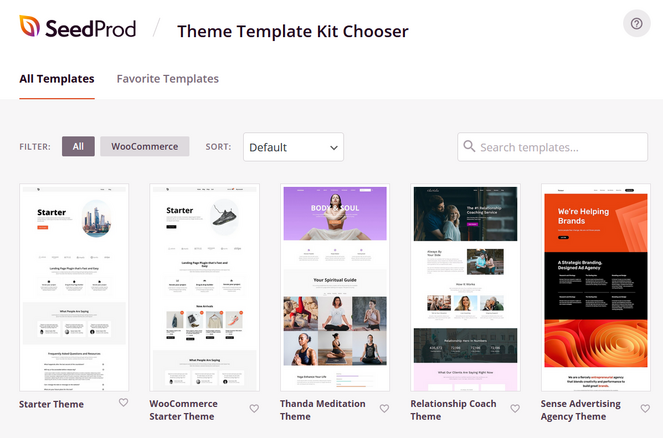
이전에 언급했듯이 음식 및 레스토랑, 건강 및 피트니스, 패션 및 미용 등과 같은 다양한 산업 및 틈새 시장을 위해 설계된 템플릿 키트가 있습니다.
템플릿 키트를 선택하려면 원하는 키트 위에 마우스를 놓고 주황색 확인 표시 아이콘을 클릭하세요.
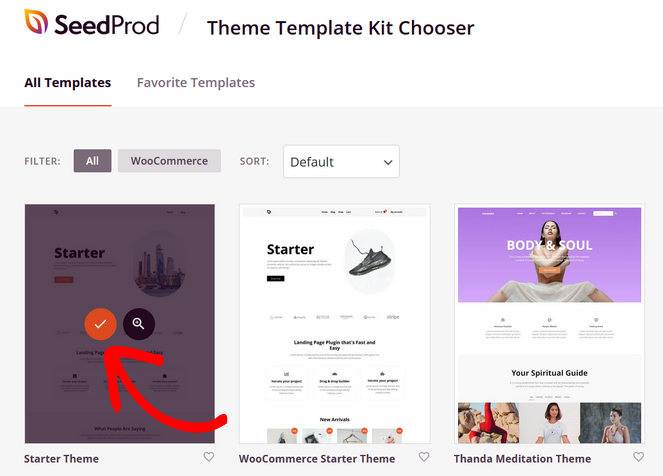
이제 SeedProd는 테마 키트의 모든 페이지와 일부를 테마 빌더 대시보드에 목록으로 추가합니다. 선택한 테마 키트에 따라 다음과 같은 페이지와 부분이 포함됩니다.
- 홈페이지 및 블로그 템플릿
- 단일 페이지 및 게시물 템플릿
- 머리글 및 바닥글 템플릿
- 전역 CSS 템플릿
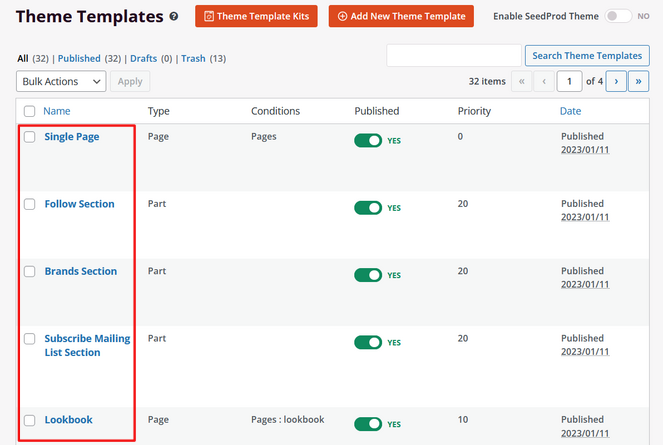
특정 템플릿 키트에는 다양한 부품과 페이지가 포함된다는 점을 기억하세요.
예를 들어, 위에서 선택한 템플릿 키트는 ‘Fashion Influencer Theme’라고 하며 브랜드 섹션, 구독 메일링 리스트 섹션, Lookbook 페이지와 같은 부분으로 구성되어 있습니다.
웹사이트에서 사용하고 싶지 않은 템플릿 키트의 페이지나 부분이 있는 경우 게시됨 열에서 스위치를 ‘예’에서 ‘아니요’로 전환하면 됩니다.
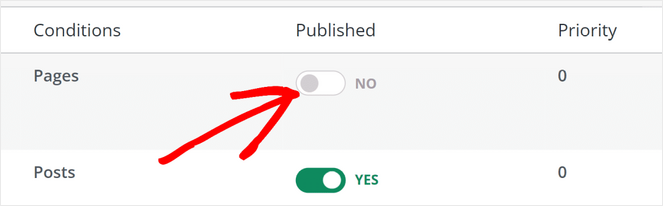
메모: 전자상거래 템플릿 키트를 설치하는 경우 SeedProd의 Elite 플랜으로 업그레이드하고 WordPress 사이트에 WooCommerce 플러그인을 설치하고 활성화해야 합니다.
3단계. SeedProd 템플릿 키트 사용자 정의
SeedProd의 모든 웹사이트 템플릿 키트에는 웹사이트의 모습을 더 쉽게 시각화할 수 있는 데모 콘텐츠가 포함되어 있습니다.
하지만 이제 이 데모 콘텐츠를 귀하의 비즈니스에 대한 정보로 대체하고 귀하의 특정 요구 사항에 맞게 사용자 정의할 시간입니다.
템플릿 키트의 거의 모든 부분을 사용자 정의할 수 있으며 SeedProd의 드래그 앤 드롭 빌더를 사용하면 이를 매우 쉽게 수행할 수 있습니다.
사용자 정의를 시작하려면 편집하려는 테마 키트 부분이나 페이지 위에 마우스를 놓고 디자인 편집 링크.
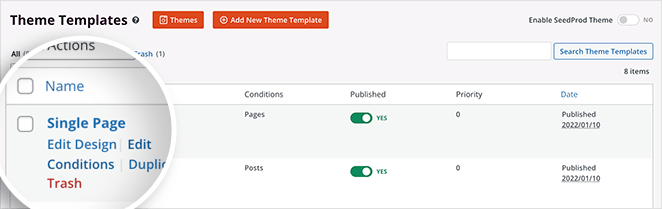
그 후에는 다음과 같은 SeedProd의 시각적 테마 편집기로 이동하게 됩니다.
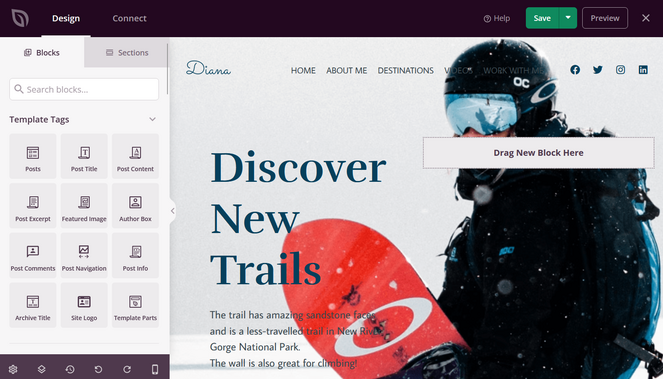
테마 빌더의 왼쪽에는 테마 키트에 추가할 수 있는 미리 만들어진 블록과 섹션이 표시됩니다. 오른쪽에는 사이트가 어떻게 보이는지 실시간 미리보기가 표시됩니다.
데모 컨텐츠를 클릭하기만 하면 편집하거나 교체할 수 있습니다. 예를 들어 헤드라인을 클릭하면 왼쪽에 편집 옵션이 표시됩니다.
여기에서 텍스트, 글꼴, 정렬, 크기 등을 변경할 수 있습니다.
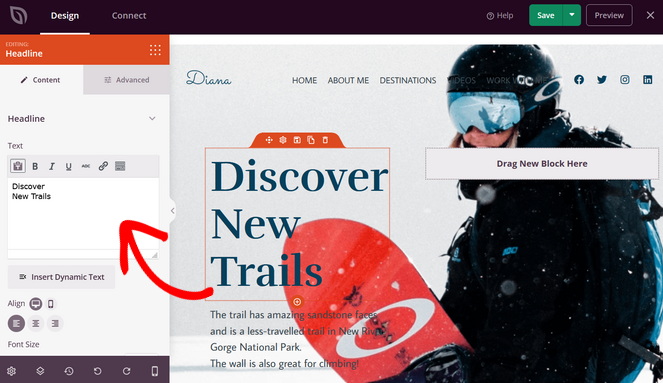
또 다른 예를 보여주기 위해 배경 이미지를 클릭하여 변경할 수도 있습니다.
미디어 라이브러리에서 새 이미지를 선택하거나 SeedProd에 내장된 스톡 사진 라이브러리의 이미지를 사용할 수 있습니다.
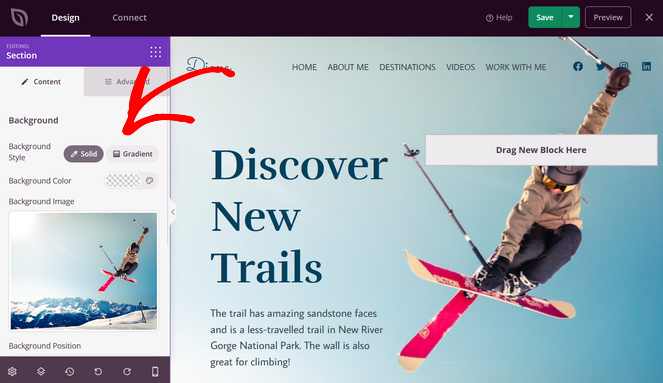
삭제하고 싶은 데모 콘텐츠가 있으면 해당 콘텐츠를 클릭하고 휴지통 아이콘을 누르세요.
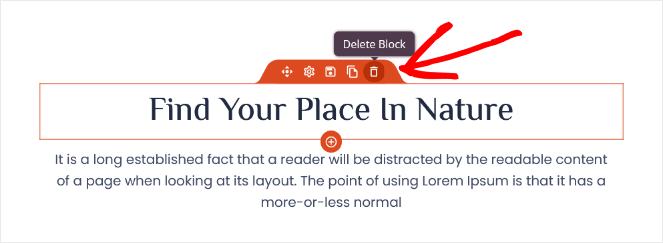
템플릿 태그 블록 추가
템플릿 태그는 WordPress 데이터베이스에서 콘텐츠를 가져올 수 있는 반응형 및 동적 블록입니다.
해당 항목을 끌어서 놓아 WordPress 템플릿 키트에 추가할 수 있습니다.
예를 들어, 게시물 최근 블로그 게시물을 표시하려면 템플릿 키트의 모든 페이지를 차단하세요.
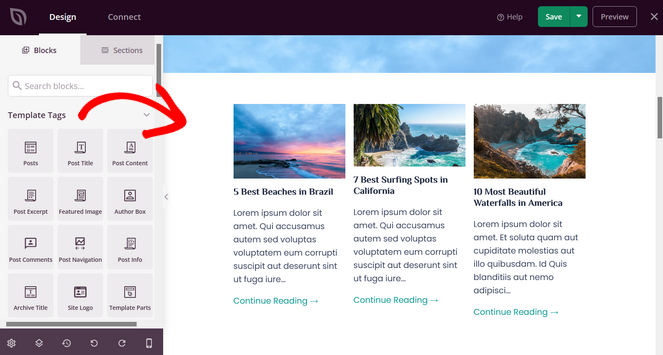
다음에 대한 템플릿 태그를 추가할 수도 있습니다.
- 게시물 발췌
- 작성자 상자
- 댓글 게시
- 게시물 탐색
- 아카이브 제목
- 사이트 로고
- 그리고 더
표준 및 고급 블록 추가
템플릿 태그 외에도 SeedProd에는 웹 사이트 템플릿 키트를 사용자 정의하는 데 사용할 수 있는 수많은 미리 만들어진 콘텐츠 블록이 함께 제공됩니다.
여기에는 헤드라인, 텍스트, 이미지, 비디오, 버튼, 목록, 열, 구분선 등과 같은 표준 웹사이트 요소가 포함됩니다.
블로그 참여를 높이고, 리드를 생성하고, 전환율을 높이기 위해 추가할 수 있는 다음과 같은 고급 블록도 있습니다.
- 문의 양식
- 옵틴 형태
- 카운트 다운 타이머
- 소셜 프로필
- 소셜 공유
- 구글지도
- 이미지 캐러셀
- 가격표
- 그리고 훨씬 더
템플릿 키트에 블록을 추가하려면 화면 왼쪽에서 블록을 끌어서 오른쪽 페이지에 놓습니다.
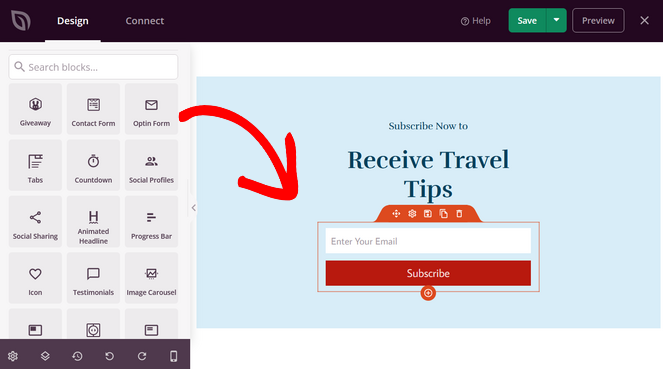
다시 한번 블록을 클릭하여 편집할 수 있습니다. 필드, 크기, 정렬, 버튼 스타일, 버튼 텍스트 등을 변경할 수 있습니다.
SeedProd의 Elite 플랜과 WooCommerce 플러그인이 설치되어 있는 경우 SeedProd의 사용자 정의 WooCommerce 블록을 사용할 수도 있습니다. 장바구니에 추가, 결제, 베스트셀러 제품, 상향 판매, 관련 제품 등과 같은 블록 중에서 선택하세요.
전역 설정 편집
SeedProd의 전역 CSS 설정을 사용하면 WordPress 템플릿 키트 전체에 사용되는 색상, 글꼴 및 기타 스타일 요소를 변경할 수도 있습니다.
테마 빌더 대시보드에서 글로벌 CSS 템플릿 부분을 클릭하고 디자인 편집 링크.
여기에서는 템플릿의 색상, 글꼴, 배경, 버튼, 양식, 레이아웃 및 사용자 정의 CSS를 조정하는 설정을 찾을 수 있습니다.
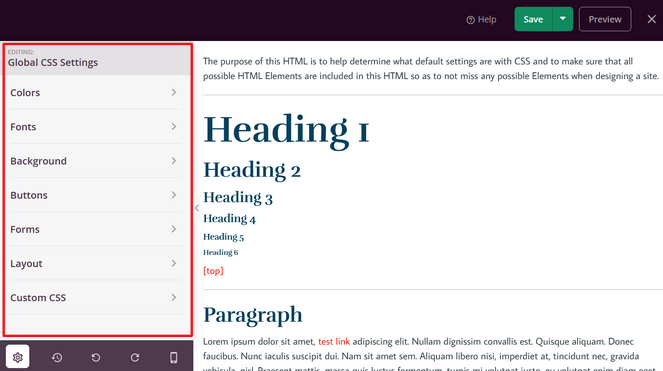
섹션 제목을 확장하고 브랜드에 맞게 설정을 변경하면 SeedProd가 자동으로 전체 웹사이트에 변경 사항을 적용합니다.
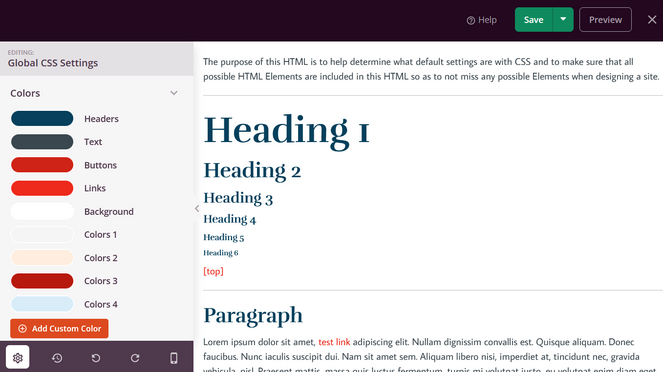
모든 페이지와 부분의 사용자 정의를 마쳤으면 이제 SeedProd 웹 사이트 템플릿을 활성화할 차례입니다.
4단계. SeedProd 템플릿 키트 활성화
기본적으로 SeedProd의 템플릿 키트는 준비되기 전에 현재 WordPress 테마를 덮어쓰지 않도록 비활성화되어 있습니다.
웹사이트 템플릿 키트를 블로그에 게시하려면 다음으로 이동하세요. SeedProd » 테마 빌더 페이지.
그런 다음 할 수 있게 하다 SeedProd 테마 전환하고 스위치를 ‘아니요’에서 ‘예’로 전환합니다.
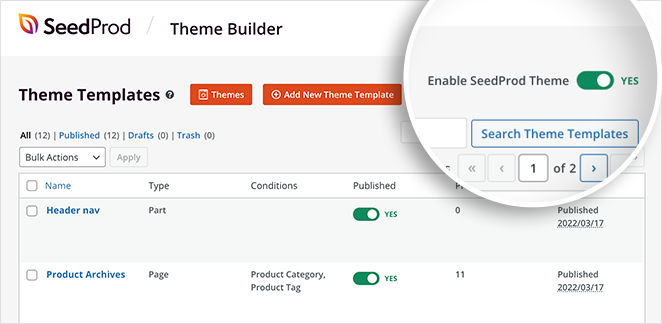
이제 새 웹사이트 디자인을 미리보고 어떻게 보이는지 확인할 수 있습니다.
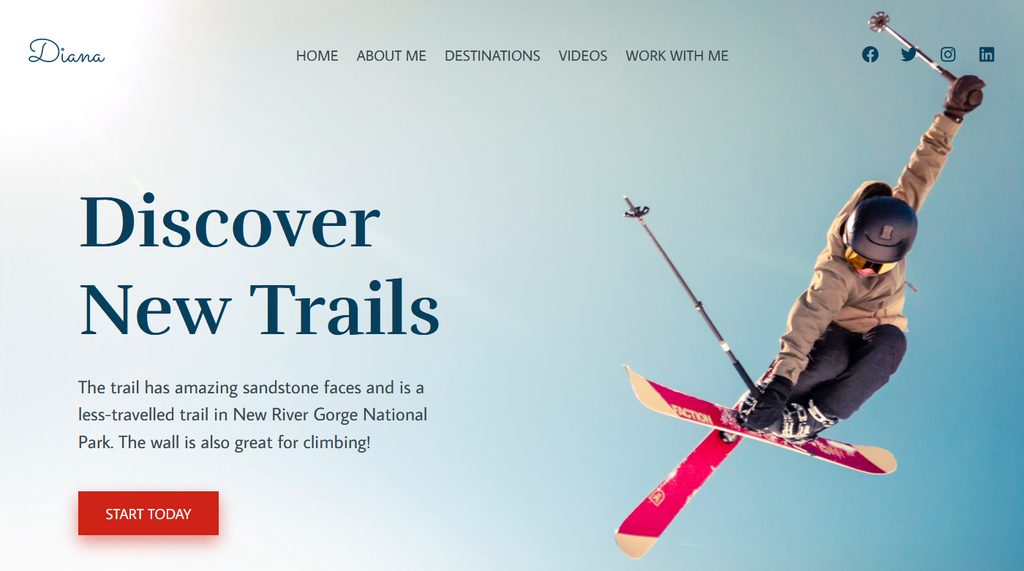
그게 다야! 이제 WordPress에 템플릿 키트를 설치하는 방법을 알았으므로 WordPress 블로그를 위한 아름다운 맞춤형 디자인을 쉽게 만들 수 있습니다.
이 튜토리얼이 마음에 드셨다면 블로그 디자인 가이드에서 블로그를 보기 좋게 만드는 방법에 대한 가이드를 확인해 보세요.
그리고 이메일 뉴스레터에 가입하여 블로그 팁을 받은 편지함으로 직접 받아보세요!